Featured Artikel
- 01 Externe Festplatte Daten retten
- 02 Formatierte Partition wiederherstellen
- 03 Gelöschte Dateien von Festplatte wiederherstellen
- 04 Die 6 besten Datenrettungsdienste
- 05 Wiederherstellungssoftware für externe Festplatte
- 06 Kostenlose Datenrettung Software für Seagate
- 07 Western Digital(WD) Festplatte kostenlos wiederherstellen
- 08 Kostenlose SSD Datenrettung
- 09 Daten von externer Festplatte auf Mac wiederherstellen
- 10 GPT Partition wiederherstellen
Können Sie eine gelöschte Festplatte wiederherstellen, nachdem Sie die Löschung aus Versehen ausgeführt haben? Ja. Es gibt noch Möglichkeiten, solange die gelöschten Daten noch nicht durch die neuen überschrieben werden. Wenn Sie Dateien nicht endgültig gelöscht haben, können Sie zuerst den Papierkorb überprüfen. Wenn Sie die Festplatte oder Dateien unwiderruflich gelöscht haben, ist die Datenrettungssoftware die einfachste Lösung. Außerdem können Sie die gelöschten Daten aus den erstellten Backups und mithilfe der Datenrettungsdienste wiederherstellen.
Kann man gelöschte Festplatte wiederherstellen?
Wie Sie Ihre Dateien von einer Festplatte löschen, ist unterschiedlich. Wenn Sie Dateien mit der Entf-Taste von Ihrer Computerfestplatte löschen, werden diese in der Regel in den Papierkorb verschoben und können dort wiederhergestellt werden. In den meisten Fällen benötigen Sie jedoch eine Datenrettungssoftware, um gelöschte Dateien von der Festplatte wiederherzustellen. Zum Beispiel:
- Sie haben Dateien von der Festplatte Ihres Computers gelöscht und den Papierkorb geleert.
- Sie haben mit „Umschalt + Entf“ Daten dauerhaft von Ihrer Festplatte gelöscht.
- Sie haben Dateien von einer externen Festplatte gelöscht (die von einer externen Festplatte gelöschten Dateien umgehen den Papierkorb).
- Sie möchten auf einem neuen Computer auf eine alte Festplatte zugreifen und stellen fest, dass auf die Festplatte aufgrund des beschädigten Dateisystems nicht zugegriffen werden kann.
Wir stellen Ihnen fünf Methoden zur Datenwiederherstellung von einer Festplatte vor. Die folgende Tabelle bietet Ihnen einen schnellen Überblick:
| Methoden | Rezension der Redaktion |
|
🏅Gelöschte Festplatte mit einer Datenrettungssoftware wiederherstellen |
Professionelle Festplatten-Wiederherstellungssoftware können die meisten Datenverlust-Fällen lösen, und Sie können verschiedene Dateien von unterschiedlichen Speichergeräten wiederherstellen. |
| Diese Methode funktioniert nur bei internen Festplatten, und Sie sollten sicherstellen, dass der Papierkorb nicht geleert wurde. | |
| Sie müssen den Dateiverlauf aktivieren, indem Sie eine externe Festplatte an Ihren Computer anschließen. Dieses Dienstprogramm kann keine Programme auf dem PC wiederherstellen. | |
| Dieses leistungsstarke integrierte Dienstprogramm kann Ihnen sogar dabei helfen, System-Image-Sicherungen und andere Systemdateien wiederherzustellen. | |
| Wenn Sie auf Probleme stoßen, die sich nicht beheben lassen, können Sie sich an ein lokales Datenrettungslabor wenden, das Ihnen hilft, das Problem zu lösen und Datenverluste zu vermeiden. |
- Wichtig
- Verwenden Sie die Festplatte, von der Sie die gelöschten Dateien wiederherstellen möchten, nicht mehr. Sobald die gelöschten Daten durch neue Inhalte überschrieben wurden, können sie nicht mehr wiederhergestellt werden.
Gelöschte Festplatte mit der Datenrettungssoftware wiederherstellen
Nach dem Datenverlust können sollten Sie so schnell wie möglich mit der Datenrettung beginnen. Für die schnellste und einfachste Wiederherstellung brauchen Sie eine leistungsstarke Datenrettungssoftware. EaseUS Data Recovery Wizard kann Ihnen helfen.
| EaseUS Data Recovery Wizard - Professionelle Lösungen für Festplatten-Datenrettung | |
|---|---|
|
EaseUS ist einfach zu bedienend aber bietet Ihnen die professionellen und umfassenden Lösungen für die Datenverlust-Probleme. Diese Datenrettungssoftware lässt sich dauerhaft gelöschte Dateien von Festplatten wiederherstellen. 100% sauber und einfach zu bedienen. Gespeicherte Daten von HDDs, SSDs, USB-Sticks, Pen Drives, und Speicherkarten können einfach wiederhergestellt werden. EaseUS Data Recovery Wizard Free, als eine kostenlose Datenrettungssoftware, kann in nur 3 Schritten die gelöschte USB Stick Daten wiederherstellen.
|
Schritte zum Wiederherstellen gelöschter Dateien von Festplatten mit der Festplattendatenwiederherstellungssoftware EaseUS:
Schritt 1. Wählen Sie eine Festplatte (HDD und SSD werden unterstützt) und starten Sie den Scanvorgang nach dem Start von EaseUS Data Recovery Wizard. Sie können sowohl die lokale Datenwiederherstellung vom Laufwerk C: als auch die Wiederherstellung einer externen Festplatte wählen. (Wenn Sie Dateien von SSDs wiederherstellen möchten, stellen Sie sicher, dass Trim deaktiviert ist.)

Schritt 2. Wenn Sie den Speicherort der auf der Festplatte gespeicherten Daten nicht kennen, wählen Sie einfach den Dateityp aus, um gelöschte Dateien schneller zu finden. Wenn Sie gelöschte Fotos von der formatierten Festplatte wiederherstellen möchten, wählen Sie „Bilder“. Wählen Sie Dateien oder Ordner aus und klicken Sie auf „Wiederherstellen“.
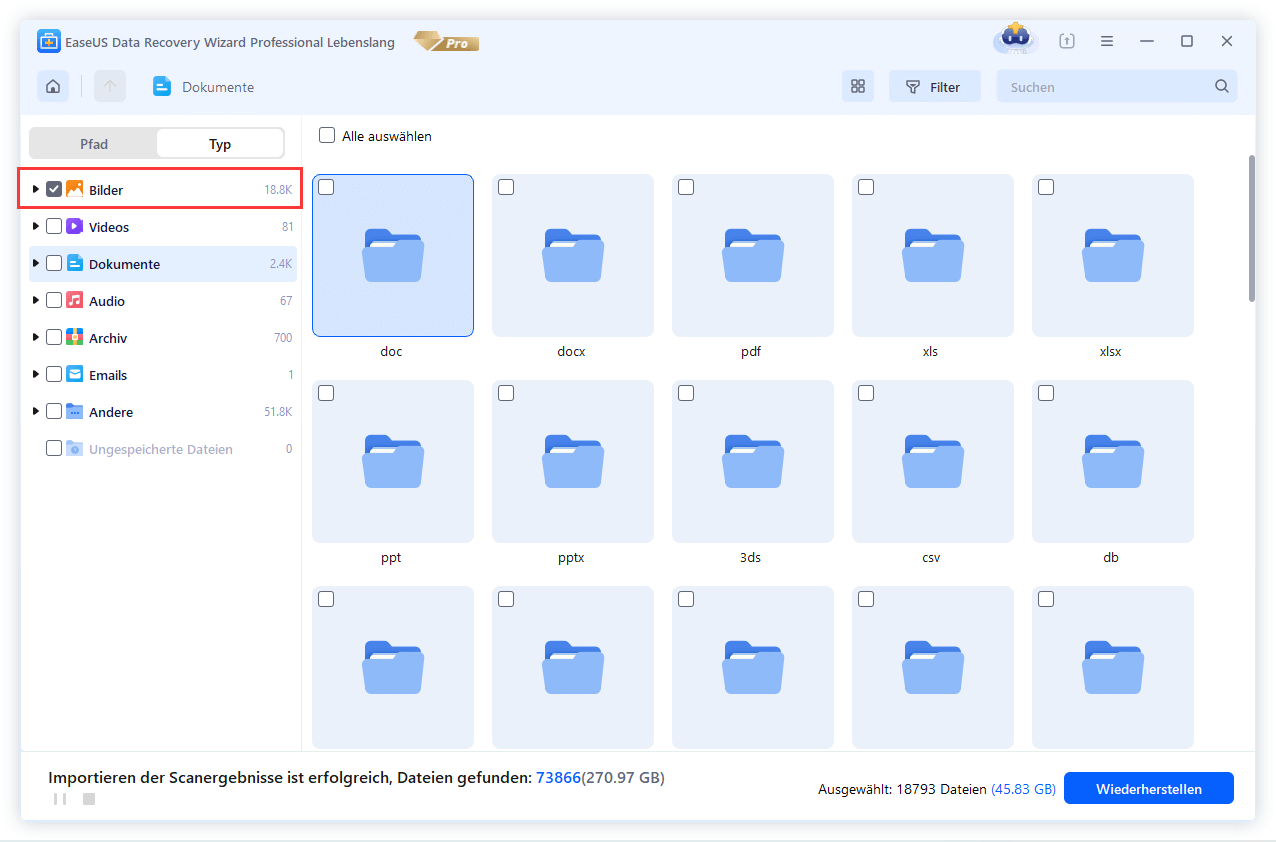
Schritt 3. Speichern Sie die Dateien nicht auf derselben Festplatte. Um zu vermeiden, dass Daten während des Wiederherstellungsprozesses überschrieben werden, sollten Sie einen neuen Speicherort für die wiederhergestellten Dateien wählen.

Nachdem Sie sich mit der Wiederherstellung von Dateien auf einem Windows-PC befasst haben, können Sie im folgenden Abschnitt erfahren, wie Sie die Festplatte auf einem Mac wiederherstellen:

Mac-Festplattenwiederherstellung: Mac-Festplatten wiederherstellen
EaseUS Data Recovery Wizard für Mac, eine der besten Datenwiederherstellungssoftwares für Mac-Festplatten, hilft Ihnen, gelöschte und verlorene Dateien von internen und externen Mac-Festplatten mit hoher Wiederherstellungsrate wiederherzustellen. Weiterlesen >>
Hier ist ein Video zur Festplattenwiederherstellung, das Ihnen weiterhelfen kann. Sie können die im Video erwähnte Software kostenlos und absolut sicher herunterladen.
- 00:23 Was verursacht Datenverlust
- 01:28 Starten Sie EaseUS Data Recovery Wizard
- 01:37 Warten Sie auf den Scanvorgang
- 02:16 Vorschau vor der Wiederherstellung gelöschter Dateien

Wenn Sie mit EaseUS erfolgreich gelöschte Dateien von Festplatten gefunden und wiederhergestellt haben, teilen Sie diese Seite gerne in den sozialen Medien! Übrigens: Mit dieser Software können Sie auch gelöschte Dateien aus freigegebenen Netzwerkordnern problemlos wiederherstellen.
Gelöschte Daten von Festplatten aus dem Papierkorb wiederherstellen
Wenn Sie Dateien mit der Verknüpfung "Löschen" gelöscht haben, klicken Sie mit der rechten Maustaste oder verschieben Sie die Dateien einfach in den Papierkorb. Sie finden diese gelöschten Dateien ganz einfach im Ordner Papierkorb. Standardmäßig können Dateien 30 Tage lang aufbewahrt werden, und Sie können die Einstellungen ändern, um den Zeitraum anzupassen. Wenn Sie nicht möchten, dass gelöschte Dateien Speicherplatz beanspruchen, können Sie den Papierkorb leeren, um sie zu löschen.
Sehen wir uns an, wie man von Festplatten gelöschte Dateien im Papierkorb wiederherstellen kann:
Schritt 1. Der Papierkorb ist einfach auf dem Desktop zu finden. Sie können ihn mit Hilfe des folgenden Bildes finden.
Schritt 2. Öffnen Sie den Ordner durch einen Doppelklick auf das Symbol. Suchen Sie die von Ihrer Festplatte gelöschten Dateien im Papierkorb.
Schritt 3. Wählen Sie diese Dateien aus, klicken Sie sie mit der rechten Maustaste an und wählen Sie "Wiederherstellen".
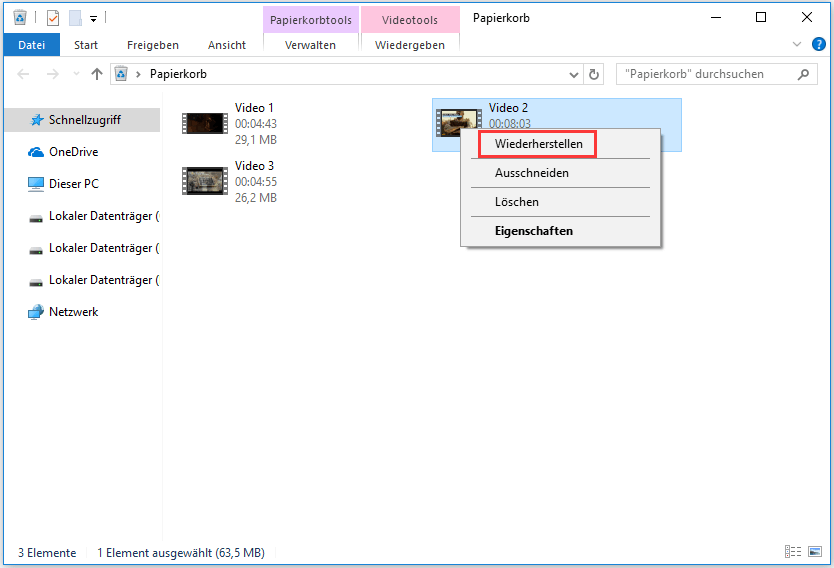
Gelöschte Dateien von Festplatten aus Dateiversionsverlauf wiederherstellen
Wenn Sie den Dateiverlauf aktiviert haben, um Ihre persönlichen Dateien auf der Festplatte zu sichern, können Sie gelöschte Dateien mit diesem integrierten Dienstprogramm wiederherstellen. Wenn Sie den Dateiverlauf in Windows nicht aktiviert haben. Kehren Sie besser zu Methode 1 zurück, um gelöschte Daten mit einem professionellen Wiederherstellungsprogramm wiederherzustellen.
Schritt 1. Finden Sie den Windows-Dateiversionsverlauf in der Systemsteuerung, oder Sie können das Tool im Windows-Suchfeld suchen.
Schritt 2. Nachdem Sie das Fenster Dateiverlauf geöffnet haben, klicken Sie auf "Persönliche Dateien wiederherstellen", um gelöschte Daten von der Festplatte wiederherzustellen.
Schritt 3. Sie können diese Dateien an ihrem ursprünglichen Speicherort wiederherstellen, aber wir raten davon ab. Es ist besser, diese wiederhergestellten Dateien an einem neuen Ort zu speichern.
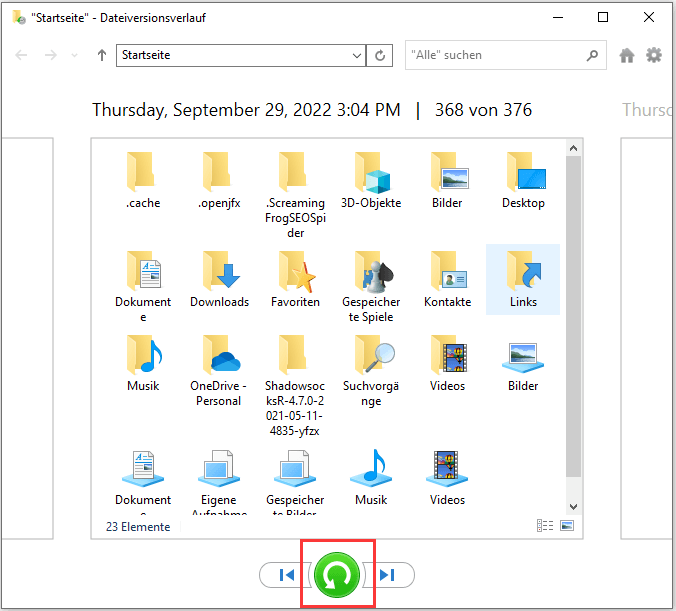
Gelöschte Dateien mit "Sichern und Wiederherstellen (Windows 7)" zurückerhalten
Nachdem Sie gelernt haben, wie Sie mit dem Dateiverlauf gelöschte Daten von der Festplatte wiederherstellen können, lernen Sie ein weiteres in Windows integriertes Dienstprogramm namens Sichern und Wiederherstellen (Windows 7) kennen. Mit diesem Dienstprogramm können Sie sogar Systemdateien wie Systemabbilder wiederherstellen. In der folgenden Anleitung finden Sie ausführliche Informationen dazu:
Schritt 1. Öffnen Sie zunächst die Systemsteuerung.
Schritt 2. Gehen Sie zu "System und Sicherheit" > "Sichern und Wiederherstellen".
Schritt 3. Unter der Registerkarte "Wiederherstellen" klicken Sie auf "Eigene Dateien wiederherstellen", um Ihre Festplattendaten wiederherzustellen.
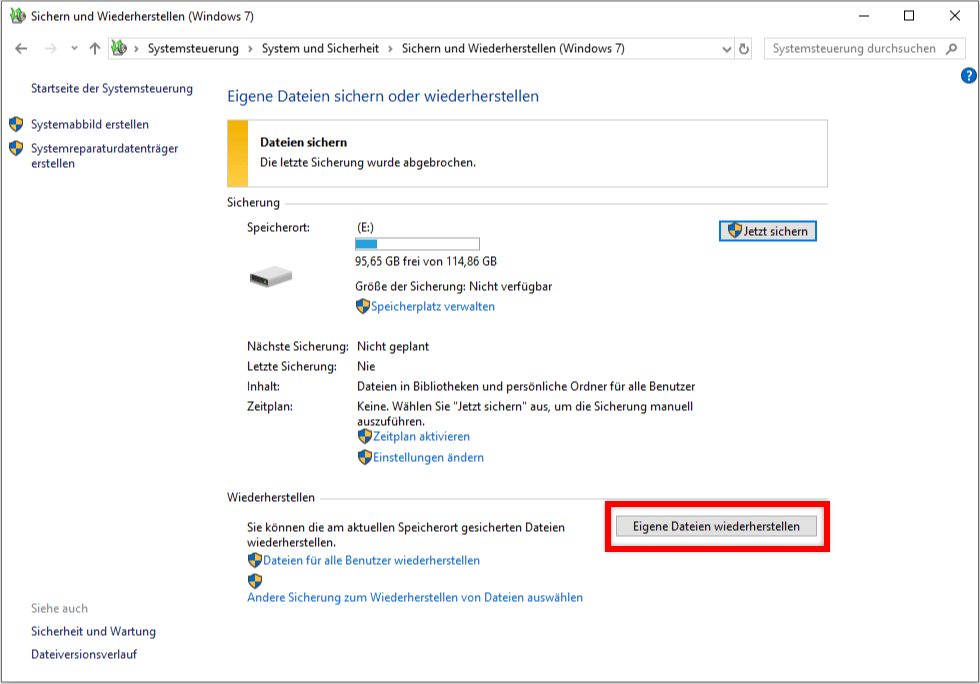
Schritt 4. Sie sollten einen neuen Speicherort für die wiederhergestellten Festplattendateien wählen. Es ist besser, eine neue Festplatte zu verwenden, um diese wiederhergestellten Daten zu speichern, oder es ist möglich, weiteren Datenverlust durch Überschreiben zu verursachen.
Alle vier Methoden, die wir vorgestellt haben, können verwendet werden, um gelöschte Daten von der Festplatte selbst wiederherzustellen. Wir hoffen, dass Sie diese einfachen Methoden in den sozialen Medien teilen können, um mehr Benutzern zu helfen.
Verlorene Dateien mit Datenrettungsdiensten wiederherstellen
Die letzte Methode sollte Ihre letzte Wahl sein, wenn Sie gelöschte Daten auf der Festplatte nicht selbst wiederherstellen können. Vor allem, wenn Sie keine Sicherungskopien haben und die Datenrettungssoftware nicht funktioniert. Wenn Sie Fragen zur Festplatte haben, z.B. Datenverlust, Festplattenfehler, Betriebssystemabstürze, Malware, Computerviren oder fehlerhafte Sektoren, können Sie sich an die EaseUS Datenrettungsdienste wenden.
EaseUS Festplataten-Reparatur-Dienste
Klicken Sie hier, um unsere Experten für eine kostenlose Bewertung zu kontaktieren
Wenden Sie sich an die Datenwiederherstellungsexperten von EaseUS für einen individuellen manuellen Wiederherstellungsservice. Nach einer KOSTENLOSEN Diagnose können wir die folgenden Dienstleistungen anbieten
- RAID ohne Datenverlust reparieren, nicht startfähiges Windows-Betriebssystem und beschädigte virtuelle Festplattendatei reparieren
- Verlorene Partitionen und neu partitionierter Laufwerke wiederherstellen/reparieren
- Formatierte Festplatte wiederherstellen und das RAW-Laufwerk, Bitlocker-verschlüsseltes Laufwerk reparieren
- Festplatten reparieren, die zu GPT-geschützten Partitionen werden
Top 10 Festplatten-Datenrettungstools - Eigenschaften, Vor-/Nachteilen und Vergleich
Verlorene Dateien von einer Festplatte wiederherstellen zu müssen, ist ein häufiges Problem – sei es durch versehentliches Löschen, Formatieren oder sogar Hardware-Schäden. Doch keine Sorge: Mit den richtigen Tools lassen sich viele Daten retten!
In dieser Übersicht stellen wir Ihnen die 10 besten Datenrettungsprogramme für formatierte Festplatte vor – von benutzerfreundlichen Lösungen wie EaseUS Data Recovery Wizard bis hin zu kostenlosen Open-Source-Tools wie TestDisk und PhotoRec. Egal, ob Sie nach einer einfachen Wiederherstellungslösung suchen oder komplexe Partitionen reparieren müssen: Hier finden Sie das passende Werkzeug für jeden Anwendungsfall.
⚠️Wichtig: Handeln Sie schnell! Je weniger Sie die betroffene Festplatte nach dem Datenverlust nutzen, desto höher sind die Chancen auf eine erfolgreiche Wiederherstellung.
Lesen Sie weiter, um das optimale Tool für Ihre Situation zu finden – und holen Sie sich Ihre wertvollen Daten zurück!
1. EaseUS Data Recovery Wizard
Das benutzerfreundlichste Allround-Tool mit hoher Wiederherstellungsrate (über 1.000 Dateitypen). Ideal für Einsteiger und Profis - bietet Vorschaufunktion und unterstützt Windows/Mac.
EaseUS Datenrettungssoftware - zuverlässig und sicher.
EaseUS Data Recovery Wizard hat die umfangreiche technische Basis in der Datenwiederherstellung und wird seit 2005 von Milliarden Nutzern vertraut. Lesen Sie die Bewertungen auf Trustpilot.
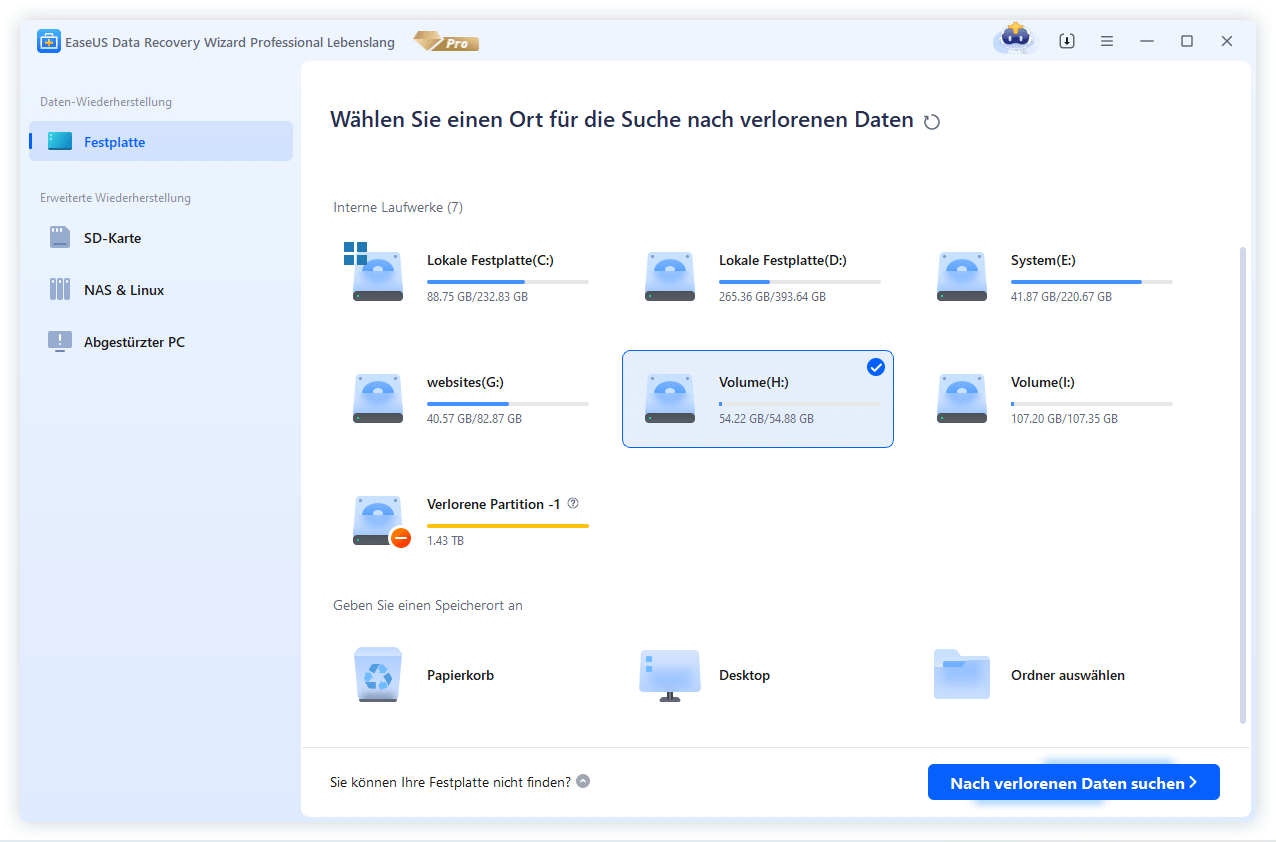
✅ Vorteile:
- Hohe Wiederherstellungsrate (1000+ Dateitypen, inkl. Videos/Fotos).
- Benutzerfreundlich mit Vorschaufunktion.
- Unterstützt Windows & macOS.
❌ Nachteile:
- Kostenlose Version auf 1,5GB begrenzt.
2. Recuva
Ein kostenloser Klassiker von den CCleaner-Machern. Einfache Bedienung, aber ohne macOS-Support. Gut für schnelle Wiederherstellungen gelöschter Dokumente.
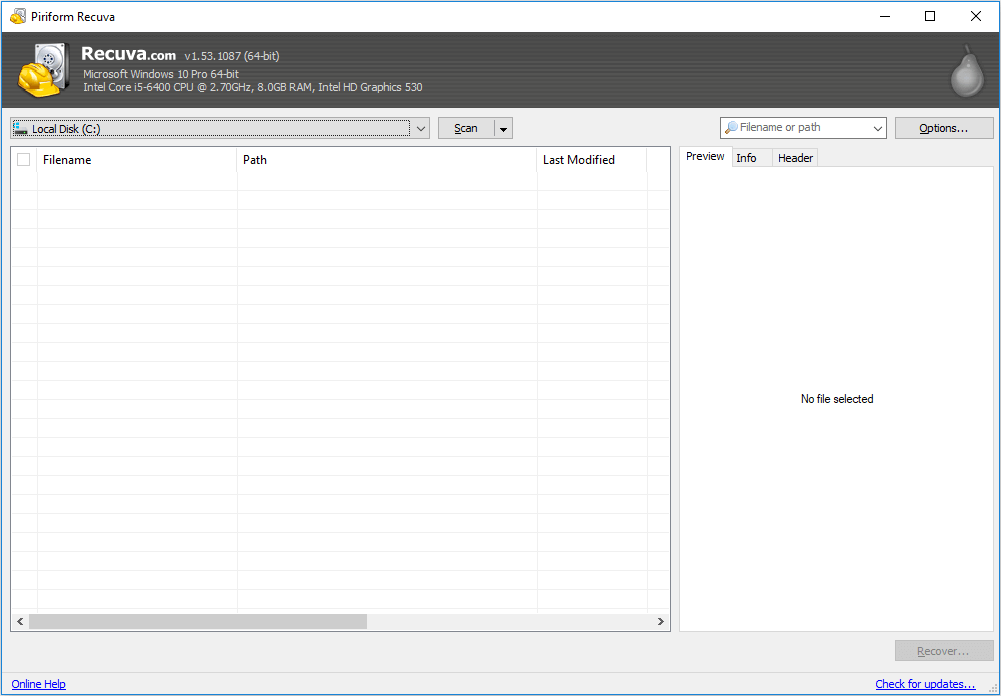
✅ Vorteile:
- Keine Größenbeschränkung in der kostenlosen Version.
- Unterstützt kategorisierte Suche (Bilder, Dokumente, etc.).
❌ Nachteile:
- Kein macOS-Support.
- Technischer Support fehlt.
3. TestDisk
Das Experten-Tool für Partitionen: Open-Source-Software zur Reparatur bootfähiger Festplatten. Keine grafische Oberfläche – aber mächtig für technikaffine Nutzer.
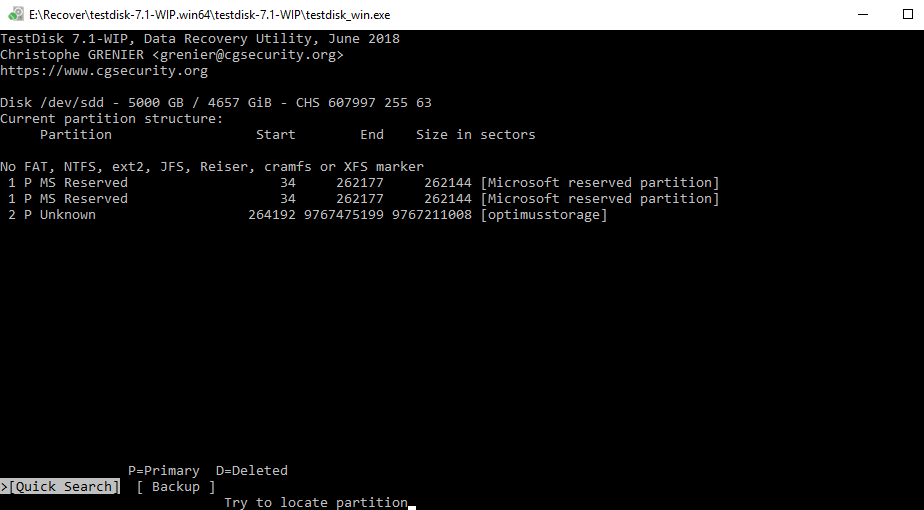
✅ Vorteile:
- Kostenlos, ideal für Partitionswiederherstellung.
❌ Nachteile:
- Kommandozeilenoberfläche (für Experten).
4. PhotoRec
Der beste kostenlose Medienretter (180+ Dateiformate). Läuft parallel zu TestDisk – perfekt für Fotos/Videos, aber rein kommandozeilenbasiert.
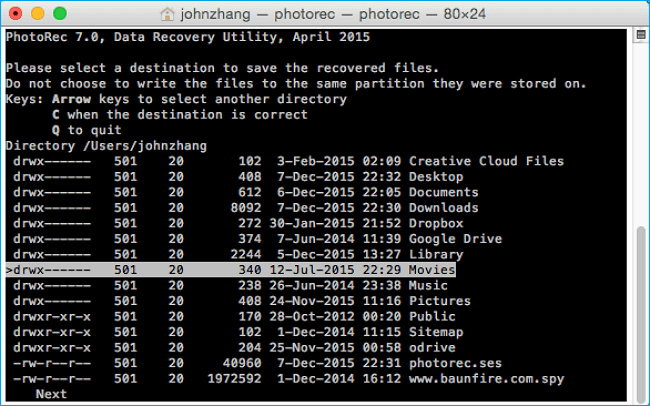
✅ Vorteile:
- Spezialisiert auf Mediendateien (180+ Formate).
❌ Nachteile:
- Keine grafische Oberfläche.
5. FreeUndelete
Minimalistischer Papierkorb-Wiederhersteller für FAT/NTFS. Einfach, aber veraltet (kein Windows 11/macOS).
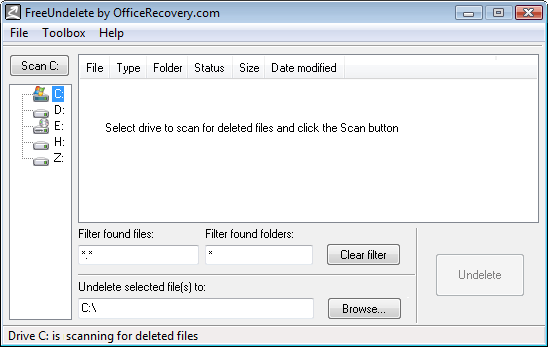
✅ Vorteile:
- Kostenlos für FAT/NTFS-Dateisysteme.
❌ Nachteile:
- Kein Support für Windows 11/macOS.
6. HDD Regenerator
Der Festplatten-Doktor: Repariert physische Schäden an Sektoren. Keine Datenrettungsgarantie, aber einzigartig bei Hardwareproblemen.
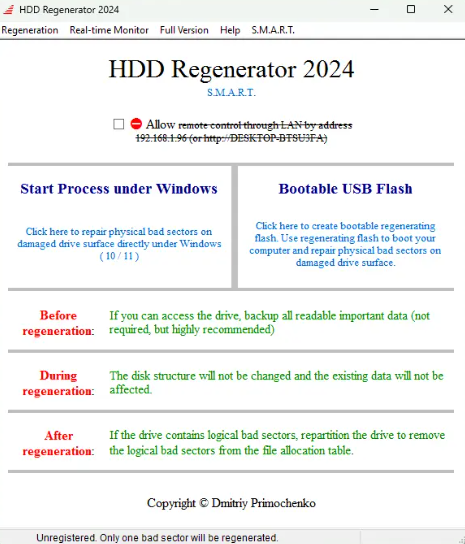
✅ Vorteile:
- Repariert physische Festplattenfehler.
❌ Nachteile:
- Kostenpflichtig, keine Erfolgsgarantie.
7. PC Inspector File Recovery
Kostenloser NTFS/FAT-Retter mit tiefen Scanoptionen. Langsam und nicht mehr aktualisiert – nur für ältere Systeme.
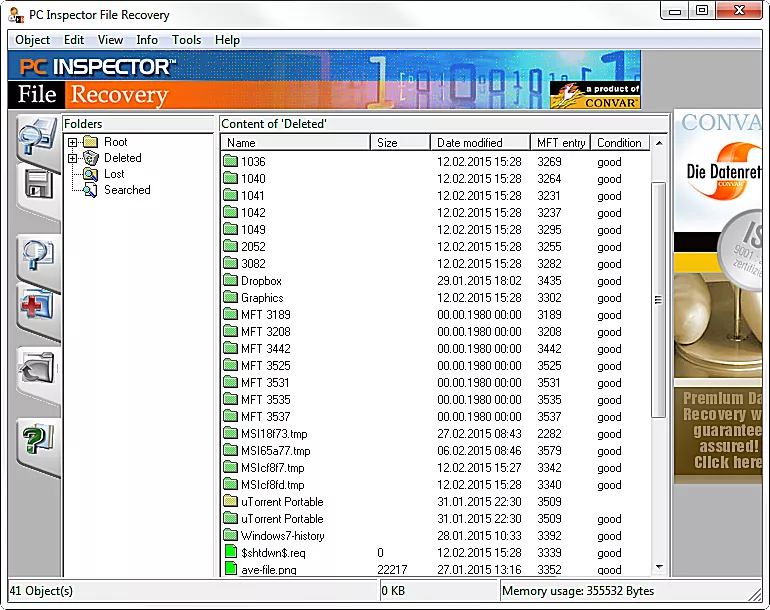
✅ Vorteile:
- Kostenlos für FAT/NTFS.
❌ Nachteile:
- Veraltete Software, langsame Scans.
8. Roadkil’s Unstoppable Copier
Der Datenbergungsspezialist für stark beschädigte Laufwerke. Kopiert Dateien trotz Lesefehlern – benötigt aber technisches Know-how.
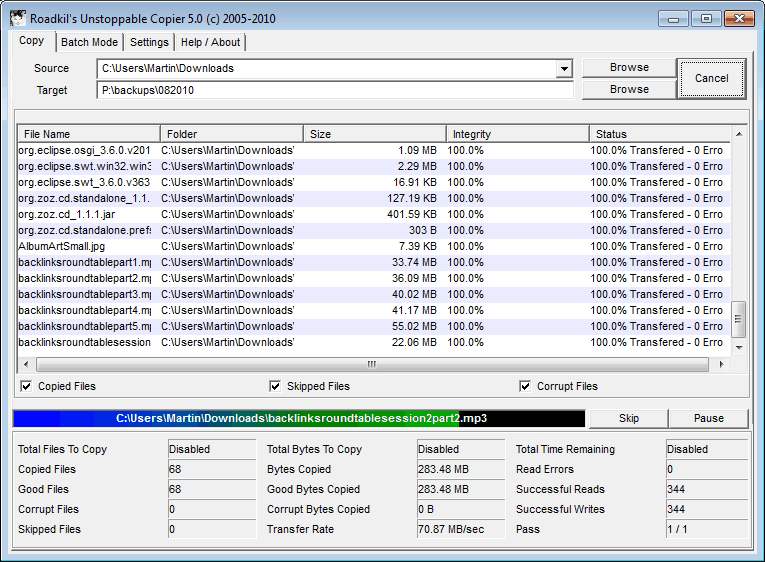
✅ Vorteile:
- Rettet Dateien von beschädigten Datenträgern.
❌ Nachteile:
- Keine grafische Oberfläche.
9. NTFS Undelete
Open-Source-Tool speziell für NTFS-Laufwerke. Einfache Oberfläche, aber langsam und nur für grundlegende Wiederherstellungen.
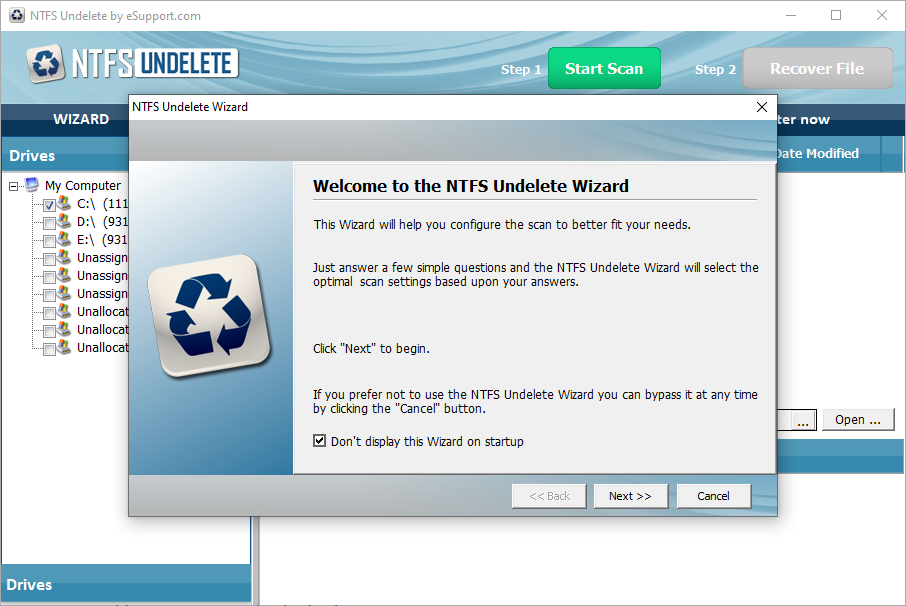
✅ Vorteile:
- Open Source, speziell für NTFS.
❌ Nachteile:
- Langsame Scangeschwindigkeit.
10. Disk Drill
Das vielseitige kostenlose Datenrettungstool mit intuitiver Oberfläche und leistungsstarken Scan-Funktionen. Bietet 500 MB kostenlose Wiederherstellung und zusätzliche Disk-Tools (wie Backup-Image-Erstellung).
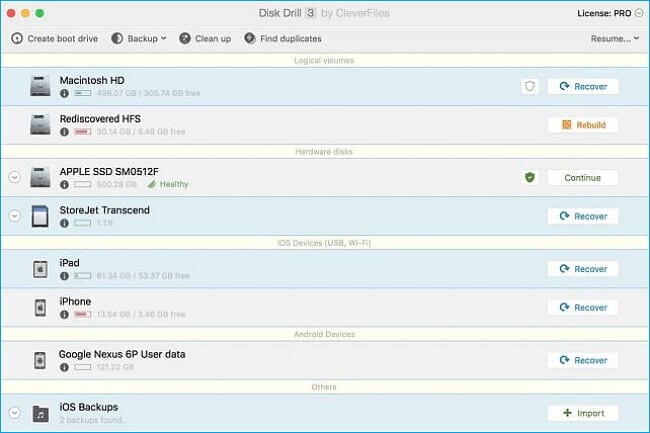
✅ Vorteile:
- Unterstützt sowohl Windows als auch macOS
- Kann über 400 Dateiformate wiederherstellen (inkl. Fotos, Videos, Dokumente)
❌ Nachteile:
- Kostenlose Version auf 500 MB Wiederherstellung beschränkt
- Tiefenscan kann langsam sein
Vergleich der besten Datenrettungstools
| Tool Name | Benutzerfreundlichkeit | Kosten | Wiederherstellungsrate | Unterstützte Systeme | Besondere Funktionen | Gesamtbewertung |
|---|---|---|---|---|---|---|
| EaseUS Data Recovery Wizard | ★★★★★ | Kostenlos (1,5GB) | ★★★★★ | Win/Mac | Vorschaufunktion, 1000+ Formate | ★★★★★ |
| Recuva | ★★★★☆ | Kostenlos | ★★★★☆ | Windows | Papierkorb-Wiederherstellung | ★★★★☆ |
| TestDisk | ★★☆☆☆ | Kostenlos | ★★★★☆ | Win/Linux/Mac | Partitionen retten | ★★★☆☆ |
| PhotoRec | ★★☆☆☆ | Kostenlos | ★★★★☆ | Win/Linux/Mac | 180+ Medienformate | ★★★☆☆ |
| FreeUndelete | ★★★☆☆ | Kostenlos | ★★☆☆☆ | Windows (veraltet) | FAT/NTFS Unterstützung | ★★☆☆☆ |
| HDD Regenerator | ★★★☆☆ | €59.95 | ★★★☆☆ | Windows | Physische Schäden reparieren | ★★★☆☆ |
| PC Inspector | ★★☆☆☆ | Kostenlos | ★★☆☆☆ | Windows | NTFS/FAT Unterstützung | ★★☆☆☆ |
| Roadkil's Copier | ★★☆☆☆ | Kostenlos | ★★★☆☆ | Windows | Stark beschädigte Laufwerke | ★★★☆☆ |
| NTFS Undelete | ★★★☆☆ | Kostenlos | ★★★☆☆ | Windows | NTFS spezialisiert | ★★★☆☆ |
| Disk Drill | ★★★★☆ | Kostenlos (500MB) | ★★★★☆ | Win/Mac | Recovery Vault | ★★★★☆ |
Bewertungskriterien:
- Benutzerfreundlichkeit: Oberfläche und Bedienkomfort
- Kosten: Preis-/Leistungsverhältnis
- Wiederherstellungsrate: Erfolgschancen bei verschiedenen Szenarien
- Unterstützte Systeme: Kompatibilität mit Betriebssystemen
- Besondere Funktionen: Einzigartige Features
Empfehlungen nach Anwendungsfall:
- Für Einsteiger: Disk Drill oder EaseUS Data Recovery Wizard
- Kostenlose Option: Recuva oder PhotoRec
- Partitionsprobleme: TestDisk
- Physische Schäden: HDD Regenerator
- Medienwiederherstellung: PhotoRec
⭐Wissensdatenbank - Warum können wir gelöschte Dateien wiederherstellen
Es ist ein weit verbreiteter Irrglaube, dass Dateien beim Löschen vollständig von der Festplatte des Computers entfernt werden. Tatsache ist, dass eine Datei, die auf einer Festplatte gelöscht wird, nicht gelöscht wird. Stattdessen wird nur das winzige Informationsstück gelöscht, das auf den Speicherort der Datei (den Eintrag) auf der Festplatte verweist. Dieser Zeiger wird zusammen mit anderen Zeigern für jeden Ordner und jede Datei auf der Festplatte in einem Bereich nahe dem Anfang der Festplatte gespeichert und vom Betriebssystem verwendet, um die Verzeichnisbaumstruktur zu erstellen. Wenn Sie die Zeigerdatei löschen, wird die eigentliche Datei für das Betriebssystem unsichtbar. Das bedeutet, dass Sie neue Daten über den Bereich schreiben können, in dem sich die alte Datei befindet.
So, nur wenn die gelöschten Dateien auf Ihrer Festplatte nicht durch andere Dateien überschrieben werden, gibt es noch Chancen, gelöschte Dateien wiederherstellen Festplatte, das ist der Grund, warum wir gelöschte Dateien wiederherstellen konnte, formatierte Daten, verlorene Dateien...
Das Fazit
Ehrlich gesagt ist das Wiederherstellen gelöschter Dateien von einer Festplatte eine der grundlegenden Funktionen fast aller Datenwiederherstellungssoftware-Tools. Sie können vergleichen und das Programm auswählen, das Sie bevorzugen. Um zukünftige Datenverluste zu vermeiden, sollten Sie Ihre wichtigen Dateien auf einer anderen Festplatte oder einem anderen Speichergerät sichern. Obwohl die Datenwiederherstellung in den meisten Fällen hilfreich ist, ist es immer besser, Datenverluste zu vermeiden.
FAQs zum Suchen gelöschter Dateien auf der Festplatte
Wenn Sie weitere Fragen zur Wiederherstellung gelöschter Festplatten haben, können Sie den folgenden Fragen und Antworten weitere Informationen entnehmen:
1. Können gelöschte Dateien von einer externen Festplatte wiederhergestellt werden?
Ja, Sie können gelöschte Dateien von externen Festplatten mit mehreren Methoden wiederherstellen:
- 1. EaseUS Data Recovery Wizard.
- 2. In Windows integrierte Dienstprogramme zum Sichern und Wiederherstellen.
- 3. Windows-Papierkorb.
- 4. Cloud-Backups.
- 5. Lokale Datenwiederherstellungsdienste.
2. Wie kann man gelöschte Daten von einer Festplatte ohne Backup wiederherstellen?
Die beste Möglichkeit, gelöschte Daten von einer Festplatte ohne Backups wiederherzustellen, ist die Anwendung von EaseUS Data Recovery Wizard:
- 1. Wählen Sie nach dem Start des Programms die zu scannende Zielfestplatte aus.
- 2. Suchen Sie mit der Filteroption nach gelöschten Dateien auf der Festplatte.
- 3. Zeigen Sie eine Vorschau der von der Festplatte gelöschten Dateien an und stellen Sie sie wieder her.
3. Sind gelöschte Daten noch auf einer Festplatte vorhanden?
Das kommt darauf an. Wenn Sie ständig neue Daten auf diese Festplatte schreiben, werden die alten möglicherweise durch die neuen ersetzt. Beachten Sie, dass die Daten nach dem Löschen nicht sofort von Ihrer Festplatte gelöscht werden. Bis neue Daten auf diesen Speicherplatz geschrieben werden, bleiben die gelöschten Daten jedoch physisch auf der Festplatte erhalten.
War der Artikel hilfreich?
Jahrgang 1990; Studierte Deutscher Philologie an SISU, China; Seit 2011 zum festen Team der EaseUS-Redaktion. Seitdem schreibte sie Ratgeber und Tipps. Zudem berichtete sie über Neues und Aufregendes aus der digitalen Technikwelt.
Weitere Artikel & Tipps:
-
Bilder wiederherstellen: Gelöschte Festplatte Fotos wiederherstellen
![author icon]() Katrin | 21.05.2025, 16:25
Katrin | 21.05.2025, 16:25 -
Dateien werden unter Windows 11 automatisch gelöscht? So stellen Sie diese Dateien wieder her.
![author icon]() Mako | 21.05.2025, 16:25
Mako | 21.05.2025, 16:25 -
Wie kann man versehentlich gelöschte Kurznotizen wiederherstellen
![author icon]() Katrin | 21.05.2025, 16:25
Katrin | 21.05.2025, 16:25 -
Wie kann man verschwundene oder gelöschte Edge Favoriten wiederherstellen?
![author icon]() Mako | 21.05.2025, 16:25
Mako | 21.05.2025, 16:25